iphone8 邮箱设置(国内邮箱)
1、第一步:打开手机的——设置,如下图;
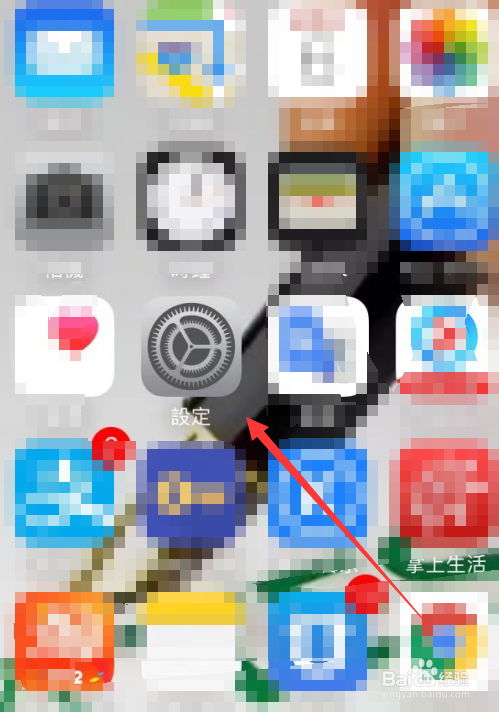
2、第二步:在设置列表中我们找到——邮件选项点击打开它,如下图所示;

3、第三步:我们点击——账户,如下图所示;
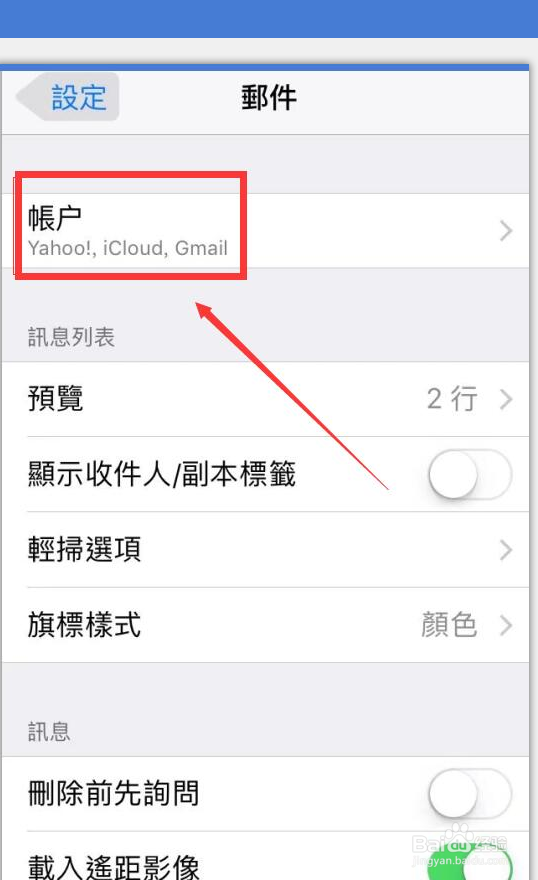
4、第四步:接着我们点击加入账户,如下图所示;
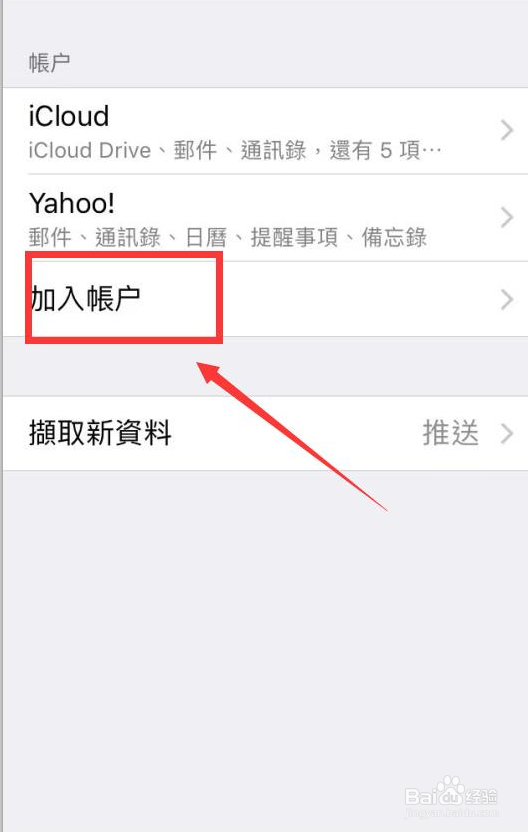
5、第五步:我们点击——其它,如下图所示;
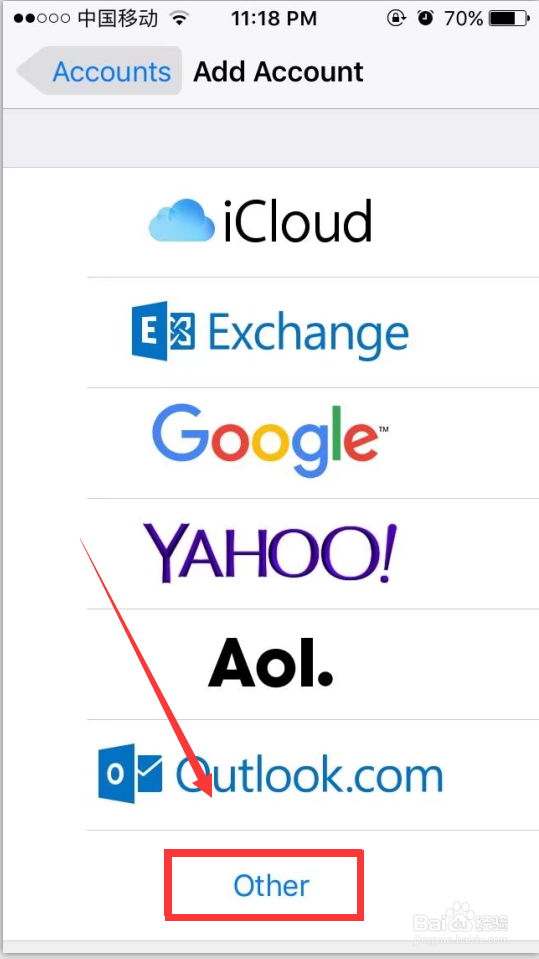
6、第六步:接着我们点击——新增邮件账户,如下图所示;
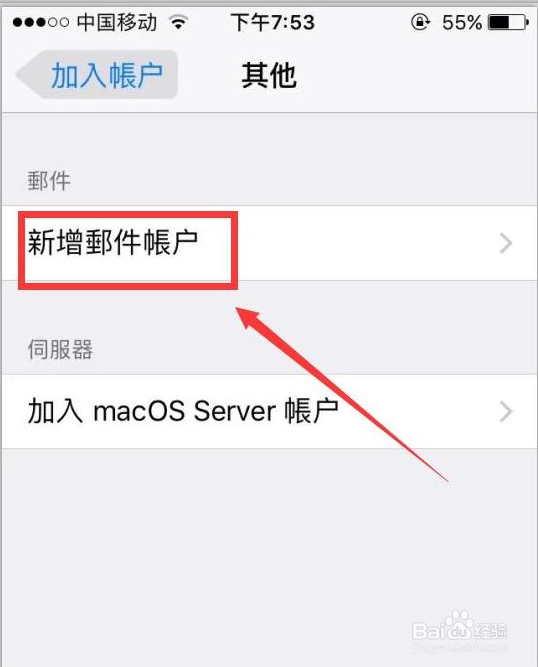
7、第七步:到这里就是输入名称,这个名称我们可以自定义(写什么都可以),账户就填我们的QQ邮箱账户,注意这里的密码并不是我们登录QQ邮箱的密码而是QQ邮箱平台的一个授权码,这里可以登录QQ邮箱设置,填好之后我们点击右上角的——下一步,如下图列所示;
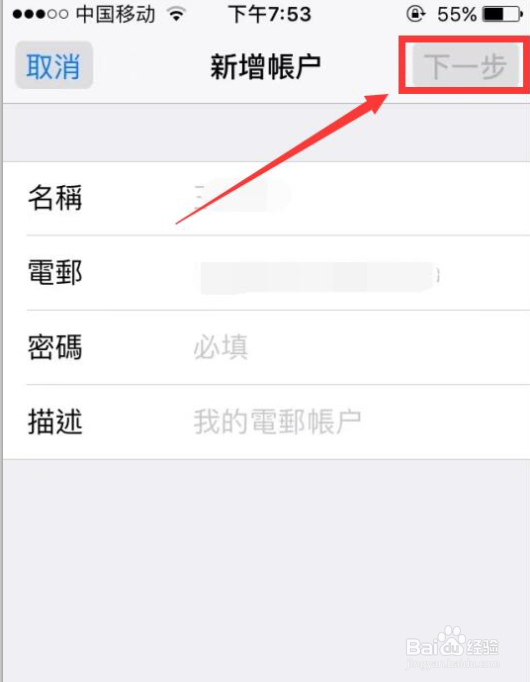

8、第八步:接着出现如下界面,我们点击右下角的——储存,到这里我们就完成了iphone8 邮箱设置。

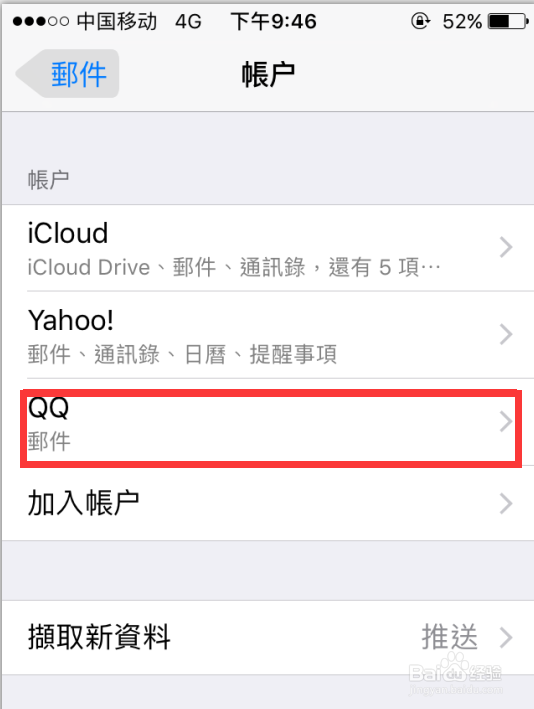
声明:本网站引用、摘录或转载内容仅供网站访问者交流或参考,不代表本站立场,如存在版权或非法内容,请联系站长删除,联系邮箱:site.kefu@qq.com。
阅读量:75
阅读量:61
阅读量:100
阅读量:116
阅读量:53